NetApp Backup and Recoveryで VMware ワークロードを復元する
 変更を提案
変更を提案


NetApp Backup and Recoveryを使用して、スナップショット、セカンダリ ストレージに複製されたワークロード バックアップ、またはオブジェクト ストレージに保存されたバックアップから VMware ワークロードを復元します。
異なる開始場所からワークロードを復元できます。
-
プライマリロケーション(ローカルスナップショット)からの復元
-
セカンダリストレージ上の複製されたリソースから復元する
-
オブジェクトストレージバックアップからの復元
以下のポイントまでデータを復元できます:
-
元の場所に復元: VM は元の場所、同じ vCenter 展開、ESXi ホスト、およびデータストアに復元されます。VM とそのすべてのデータが上書きされます。
-
別の場所に復元: VM の復元先として、別の vCenter、ESXi ホスト、またはデータストアを選択できます。これは、異なる場所や状態にある同じ VM の異なるコピーを管理するのに役立ちます。
オブジェクト ストレージ内のバックアップ ファイルに対して Ransomware Resilience が有効になっている場合は、復元する前に追加のチェックを実行するように求められます。スキャンを実行することをお勧めします。

|
バックアップ ファイルにアクセスするには、クラウド プロバイダーに追加料金を支払う必要がある場合があります。 |
ワークロードの復元の仕組み
ワークロードを復元すると、次のことが起こります。
-
ローカル スナップショットまたはリモート バックアップからワークロードを復元する場合、 NetApp Backup and Recovery は、元の場所に復元する場合は元の VM を上書きし、別の場所に復元する場合は新しいリソースを作成します。
-
複製されたワークロードからリストアする場合、ワークロードを元のオンプレミスのONTAPシステムまたは別のオンプレミスのONTAPシステムにリストアできます。
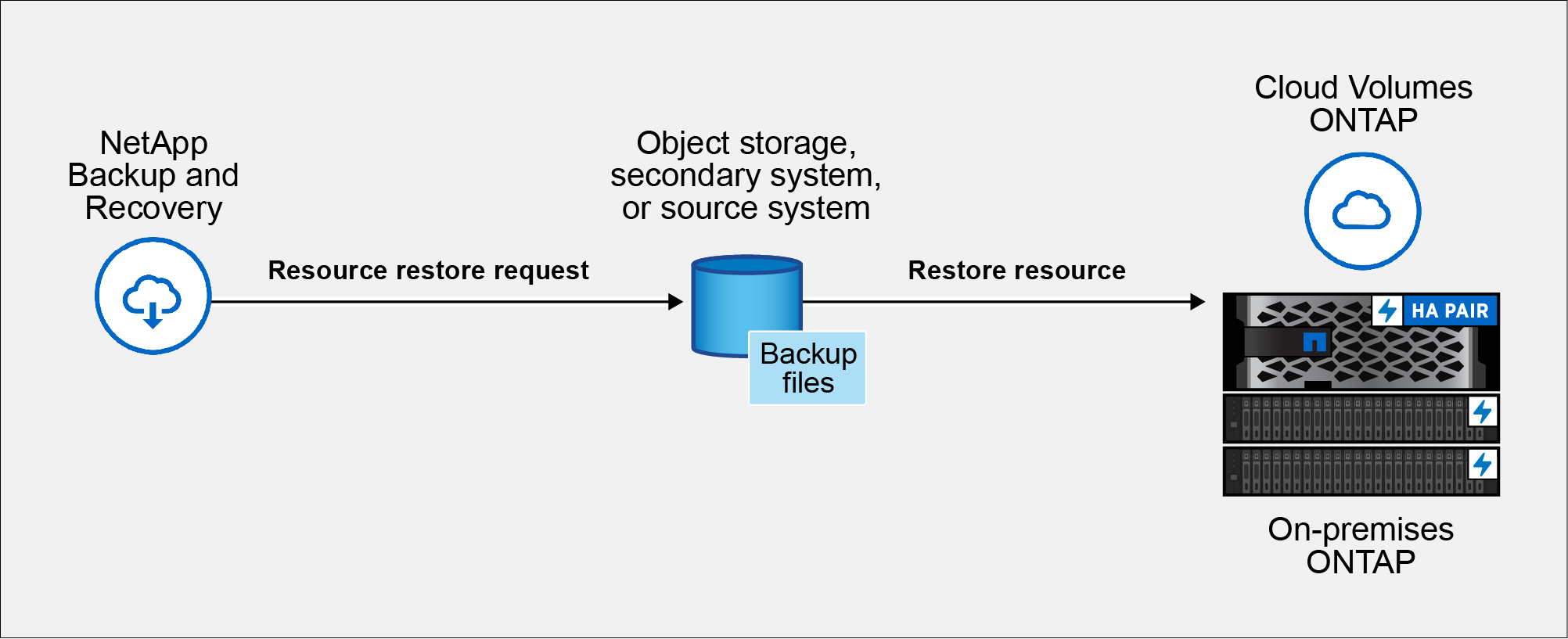
-
オブジェクト ストレージからバックアップを復元する場合、データを元のシステムまたはオンプレミスのONTAPシステムに復元できます。
[復元] ページ (検索と復元) では、正確な名前、場所、または最終日付を覚えていなくても、フィルターを使用してスナップショットを検索することでリソースを復元できます。
復元オプション(検索と復元)からワークロード データを復元します。
復元オプションを使用して VMware ワークロードを復元します。スナップショットは、名前またはフィルターを使用して検索できます。
必要なNetApp Consoleロール ストレージ ビューアー、バックアップおよびリカバリ スーパー管理者、バックアップおよびリカバリ リストア管理者ロール。 "すべてのサービスに対するNetApp Consoleのアクセスロールについて学習します" 。
-
NetApp Backup and Recoveryメニューから、[復元] を選択します。
-
名前検索フィールドの右側にあるドロップダウン リストから、VMware を選択します。
-
復元するリソースの名前を入力するか、復元するリソースが配置されている vCenter、データセンター、またはデータストアでフィルタリングします。
検索条件に一致する仮想マシンのリストが表示されます。
-
リストから復元する VM を見つけて、その VM のオプション メニュー ボタンを選択します。
-
表示されるメニューで、「仮想マシンの復元」を選択します。
その仮想マシン上に作成されたスナップショット (復元ポイント) のリストが表示されます。デフォルトでは、[時間枠] ドロップダウンで選択した時間枠の最新のスナップショットが表示されます。
各スナップショットについて、場所 列の点灯したアイコンは、スナップショットが使用可能なストレージの場所 (プライマリ、セカンダリ、またはオブジェクト ストレージ) を示します。
-
復元するスナップショットのラジオ ボタンを有効にします。
-
*次へ*を選択します。
スナップショットの場所のオプションが表示されます。
-
スナップショットの復元先を選択します。
-
ローカル: ローカルの場所からスナップショットを復元します。
-
セカンダリ: リモート ストレージの場所からスナップショットを復元します。
-
オブジェクト ストア: オブジェクト ストレージからスナップショットを復元します。
セカンダリ ストレージを選択した場合は、ドロップダウン リストから保存先の場所を選択します。
-
-
*次へ*を選択します。
-
宛先設定と復元前および復元後のオプションを選択します。
目的地の選択
元の場所に復元する場合、宛先の vCenter、ESXi ホスト、データストア、または VM の名前を変更することはできません。復元操作により元の VM が上書きされます。
-
元の場所 ペインを選択します。
-
次のいずれかのオプションを選択します。
-
*復元前オプション*セクション:
-
プレスクリプト: 復元操作を開始する前にカスタム スクリプトを実行して追加のタスクを自動化するには、このオプションを有効にします。実行するスクリプトの完全なパスと、スクリプトが受け取る引数を入力します。
-
-
*復元後のオプション*セクション:
-
仮想マシンを再起動: 復元操作が完了し、復元後のスクリプトが適用された後に仮想マシンを再起動するには、このオプションを有効にします。
-
Postscript: 復元が完了した後にカスタム スクリプトを実行して追加のタスクを自動化するには、このオプションを有効にします。実行するスクリプトの完全なパスと、スクリプトが受け取る引数を入力します。
-
-
-
*復元*を選択します。
別の場所に復元する場合は、宛先の vCenter、ESXi ホスト、データストア、および VM の名前を変更して、別の場所または別の名前で VM の新しいコピーを作成できます。
-
代替の場所 ペインを選択します。
-
次の情報を入力してください。
-
*宛先設定*セクション:
-
vCenter FQDN または IP アドレス: スナップショットを復元する vCenter サーバーを選択します。
-
ESXi ホスト: スナップショットを復元するホストを選択します。
-
ネットワーク: スナップショットを復元するネットワークを選択します。
-
データストア: ドロップダウン リストから、スナップショットを復元するデータストアの名前を選択します。
-
仮想マシン名: スナップショットを復元する仮想マシンの名前を入力します。名前がデータストア内に既に存在する VM と一致する場合、Backup and Recovery は現在のタイムスタンプを追加して名前を一意にします。
-
-
*復元前オプション*セクション:
-
プレスクリプト: 復元操作を開始する前にカスタム スクリプトを実行して追加のタスクを自動化するには、このオプションを有効にします。実行するスクリプトの完全なパスと、スクリプトが受け取る引数を入力します。
-
-
*復元後のオプション*セクション:
-
仮想マシンを再起動: 復元操作が完了し、復元後のスクリプトが適用された後に仮想マシンを再起動するには、このオプションを有効にします。
-
Postscript: 復元が完了した後にカスタム スクリプトを実行して追加のタスクを自動化するには、このオプションを有効にします。実行するスクリプトの完全なパスと、スクリプトが受け取る引数を入力します。
-
-
-
*復元*を選択します。


